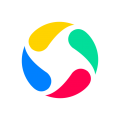怎么换windows10系统的版本,怎么换windows10系统
时间:2024-11-23 来源:网络 人气:
如何更换Windows 10系统的版本
随着电脑使用需求的不断变化,有时候我们需要根据个人或工作需求更换Windows 10系统的版本。本文将详细介绍如何进行Windows 10系统版本的更换,包括升级和降级两种情况。
一、了解Windows 10不同版本的功能差异
Windows 10家庭版:适合个人用户,功能相对基础。
Windows 10专业版:增加了企业级功能,如远程桌面、BitLocker加密等。
Windows 10教育版:针对教育机构,具有专业版的功能,并增加了教育特色。
Windows 10企业版:适用于企业用户,具有高级安全性和管理功能。
二、升级Windows 10系统版本
以下是升级Windows 10系统版本的步骤:
打开“设置”
点击“更新和安全”
选择“激活”
点击“更改产品密钥”
输入新的专业版密钥
点击“开始升级”
重启电脑,等待系统升级完成
三、降级Windows 10系统版本
降级Windows 10系统版本相对复杂,以下是一般步骤:
备份重要数据
下载Windows 10降级工具,如Windows Media Creation Tool
运行降级工具,选择“创建安装媒体”
选择“为我现在运行的PC创建安装媒体”
选择“Windows 10版本”
选择“家庭版”或“专业版”
选择“语言”、“架构”和“国家/地区”
点击“下一步”
插入U盘或创建ISO文件
重启电脑,从U盘或ISO文件启动
按照提示进行降级操作
四、注意事项
在更换Windows 10系统版本时,请注意以下事项:
确保电脑满足目标版本的最低硬件要求。
在更换版本之前,备份重要数据,以防数据丢失。
部分功能可能因版本不同而有所差异。
降级操作可能需要重新安装驱动程序和应用程序。
通过以上步骤,您可以根据自己的需求更换Windows 10系统版本。在操作过程中,请务必谨慎,确保电脑安全稳定运行。
相关推荐
- 怎么升windows10系统
- 双系统windows黑屏有鼠标,双系统Windows黑屏有鼠标的解决方法详解
- 系统激活工具没有激活windows,系统激活工具失效,Windows系统无法激活的解决方案
- 下载windows系统出现错误,Windows系统下载出现错误?教你轻松解决!
- 小米重装windows系统下载软件,下载软件全攻略
- 系统故障重启windows,原因分析与解决方法
- 先锋主机出现windows系统,先锋主机搭载Windows系统,引领高性能游戏体验
- 系统软件是windows吗,系统软件的定义与Windows的关系
- 为什么Windows10系统不稳定
- 微软手机连接windows系统升级,微软手机连接Windows系统升级,体验无缝衔接
教程资讯
教程资讯排行